Kako popraviti Nimate dovoljenja za shranjevanje na to mesto v sistemu Windows

Ko Windows prikaže napako »Nimate dovoljenja za shranjevanje na tem mestu«, vam to prepreči shranjevanje datotek v želene mape.
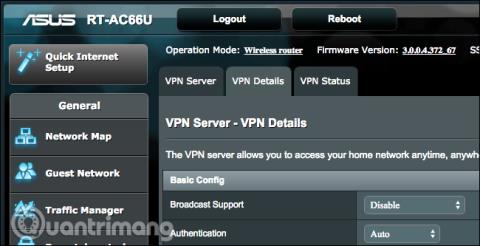
Navidezna zasebna omrežja (VPN) so zelo uporabna, ko potujete ali uporabljate javna omrežja Wi-Fi v kavarnah. Vendar vam ni nujno, da plačate za storitev VPN , namesto tega lahko doma gostite svoj strežnik VPN.
Hitrost nalaganja vaše domače internetne povezave je zelo pomembna. Če nimate veliko pasovne širine za nalaganje, lahko uporabite plačljivo storitev VPN. Ponudniki internetnih storitev običajno zagotavljajo veliko manjšo pasovno širino za nalaganje kot za prenos. Če pa imate pasovno širino, bi morali doma nastaviti strežnik VPN .
Domači VPN zagotavlja šifriran tunel za uporabo pri uporabi javnega omrežja Wi-Fi in celo omogoča uporabnikom dostop do drugih storitev, specifičnih za državo, tudi iz naprav Android, iOS ali Chromebook. VPN bo zagotovil varen dostop do vašega domačega omrežja od koder koli. Drugim lahko celo omogočite dostop do strežnikov, ki gostujejo v vašem domačem omrežju. Poleg tega lahko uporabniki prek interneta igrajo tudi računalniške igre, zasnovane za LAN , čeprav obstajajo preprostejši načini za nastavitev začasnega omrežja za računalniške igre.
VPN-ji so uporabni tudi za povezovanje z geografsko blokiranimi storitvami. Uporabite lahko na primer ameriško različico Netflixa ali druga spletna mesta za pretakanje.
Prva možnost : Kupite zunanjo povezavo , ki podpira VPN
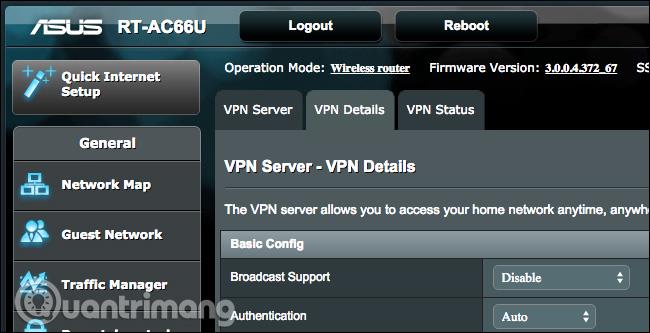
Namesto ustvarjanja lastnega strežnika VPN lahko kupite vgrajeno rešitev VPN. Vrhunski domači usmerjevalniki imajo pogosto vnaprej nameščene strežnike VPN. Nato lahko s spletnim vmesnikom usmerjevalnika omogočite in konfigurirate strežnik VPN.
Druga izbira: Kupite zunanjo napravo , ki podpira DD - WRT ali drugo programsko opremo tretjih oseb
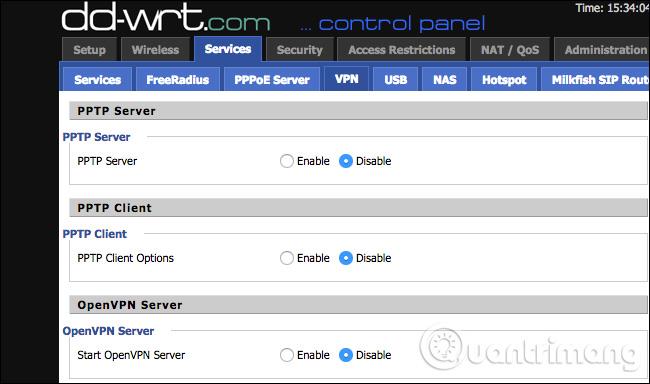
Vdelana programska oprema usmerjevalnika je v bistvu nov operacijski sistem, tako da lahko uporabniki preklopijo usmerjevalnik in zamenjajo standardni operacijski sistem usmerjevalnika z novim operacijskim sistemom. DD-WRT je priljubljena vdelana programska oprema in tudi OpenWrt dobro deluje.
Če imate usmerjevalnik, ki podpira DD-WRT, OpenWrt ali drugo programsko opremo usmerjevalnika drugega proizvajalca, ga lahko preklopite z eno od teh programov, da dobite več funkcij. Z DD-WRT in podobno vdelano programsko opremo usmerjevalnika z vgrajeno podporo za strežnik VPN lahko gostite strežnik VPN tudi na usmerjevalniku, ki nima strežniške programske opreme VPN.
Prepričajte se, da ste izbrali podprt usmerjevalnik ali preverite trenutni usmerjevalnik, da vidite, ali podpira DD-WRT. Zaženite programsko opremo drugih proizvajalcev in aktivirajte strežnik VPN.
Tretja možnost a: Ustvarite strežnik VPN
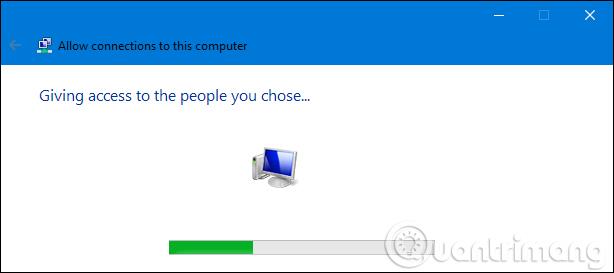
V računalniku ali napravi lahko preprosto uporabite programsko opremo strežnika VPN. Vendar je treba opozoriti, da bo ta računalnik ali naprava vedno vklopljena, ne pa izklopljena. Windows ima vgrajeno rešitev za gostovanje VPN , Applova strežniška aplikacija pa omogoča tudi nastavitev strežnika VPN.
Namestite lahko tudi strežnik VPN tretje osebe, kot je OpenVPN . Strežniki VPN so na voljo za vsak operacijski sistem, od Windows do Mac, Linux. Samo ustrezna vrata morate prenesti iz usmerjevalnika v računalnik, v katerem se izvaja strežniška programska oprema.
Obstaja tudi možnost uporabe profesionalne opreme VPN. Uporabniki lahko uporabljajo Raspberry Pi in namestijo strežniško programsko opremo OpenVPN ter jo spremenijo v lahek strežnik VPN z nizko porabo energije. Nanj lahko celo namestite drugo strežniško programsko opremo in ga uporabljate kot strežnik za splošne namene.
Četrta možnost: gostite svoj strežnik VPN drugje
Obstaja še ena možnost samonamestitve poleg shranjevanja strežnika VPN na strojno opremo ali plačila ponudnikom VPN za uporabo priročnih storitev in aplikacij. Zasebni strežnik VPN lahko gostite pri ponudniku spletnega gostovanja in ta metoda je veliko cenejša od ponudnika VPN. Ponudniku gostovanja boste plačali za gostovanje strežnika in nato namestili strežnik VPN na strežnik, ki ga je zagotovil.
Odvisno od ponudnika gostovanja je to lahko postopek dodajanja strežniške programske opreme VPN s pokaži in klikom in nadzorna plošča za njeno upravljanje ali pa zahteva vnos ukazne vrstice za namestitev in konfiguracijo. Vse si zamislite od začetka.
Ko nastavljate VPN doma, boste morda morali nastaviti dinamični DNS na usmerjevalniku . To vam bo omogočilo enostaven dostop do VPN-ja, tudi če se spremeni naslov IP za povezavo z internetom. Ne pozabite konfigurirati strežnika VPN varno in dobro, da se nihče drug ne more povezati z VPN.
Poglej več:
Ko Windows prikaže napako »Nimate dovoljenja za shranjevanje na tem mestu«, vam to prepreči shranjevanje datotek v želene mape.
Syslog Server je pomemben del arzenala skrbnika IT, zlasti ko gre za upravljanje dnevnikov dogodkov na centralizirani lokaciji.
Napaka 524: Prišlo je do časovne omejitve je statusna koda HTTP, specifična za Cloudflare, ki označuje, da je bila povezava s strežnikom zaprta zaradi časovne omejitve.
Koda napake 0x80070570 je običajno sporočilo o napaki v računalnikih, prenosnikih in tabličnih računalnikih z operacijskim sistemom Windows 10. Vendar se pojavi tudi v računalnikih z operacijskim sistemom Windows 8.1, Windows 8, Windows 7 ali starejšimi.
Napaka modrega zaslona smrti BSOD PAGE_FAULT_IN_NONPAGED_AREA ali STOP 0x00000050 je napaka, ki se pogosto pojavi po namestitvi gonilnika strojne naprave ali po namestitvi ali posodobitvi nove programske opreme in v nekaterih primerih je vzrok napaka zaradi poškodovane particije NTFS.
Notranja napaka razporejevalnika videa je tudi smrtonosna napaka modrega zaslona, ta napaka se pogosto pojavi v sistemih Windows 10 in Windows 8.1. Ta članek vam bo pokazal nekaj načinov za odpravo te napake.
Če želite, da se Windows 10 zažene hitreje in skrajša čas zagona, so spodaj navedeni koraki, ki jih morate upoštevati, da odstranite Epic iz zagona sistema Windows in preprečite, da bi se Epic Launcher zagnal z Windows 10.
Datotek ne smete shranjevati na namizju. Obstajajo boljši načini za shranjevanje računalniških datotek in vzdrževanje urejenega namizja. Naslednji članek vam bo pokazal učinkovitejša mesta za shranjevanje datotek v sistemu Windows 10.
Ne glede na razlog boste včasih morali prilagoditi svetlost zaslona, da bo ustrezala različnim svetlobnim pogojem in namenom. Če morate opazovati podrobnosti slike ali gledati film, morate povečati svetlost. Nasprotno pa boste morda želeli zmanjšati svetlost, da zaščitite baterijo prenosnika.
Ali se vaš računalnik naključno zbudi in prikaže okno z napisom »Preverjanje posodobitev«? Običajno je to posledica programa MoUSOCoreWorker.exe - Microsoftove naloge, ki pomaga usklajevati namestitev posodobitev sistema Windows.








